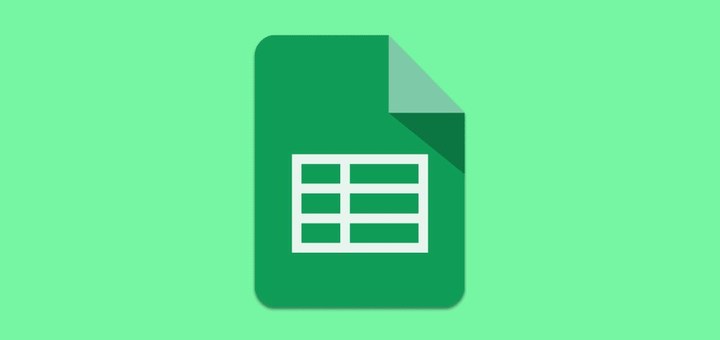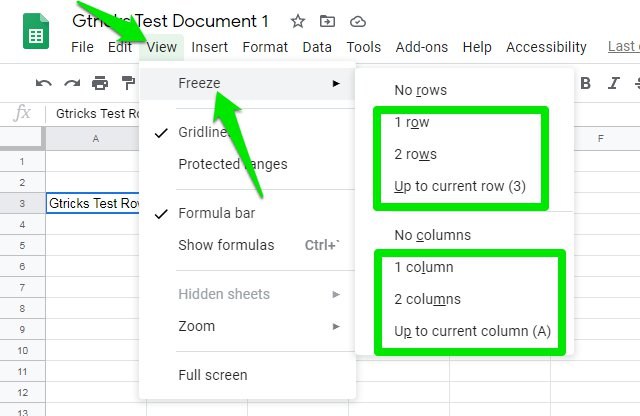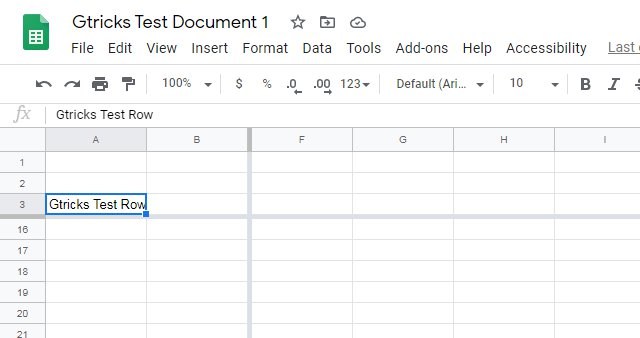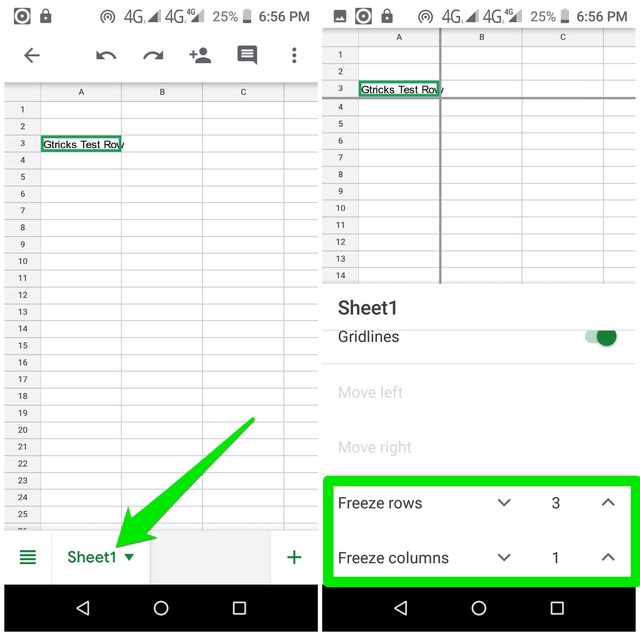Hur man fryser en rad eller kolumn i Google Sheets Desktop och Mobile App
Om du behöver jämföra data eller behöver besöka en uppsättning data ofta i Google Sheets, kan det vara ganska besvärligt att bläddra tillbaka till det varje gång. Lyckligtvis låter Google Sheets dig låsa en eller flera rader och kolumner för att behålla dem på skärmen även om du rullar till ett annat avsnitt på arket.
Du kan göra detta på både stationära och mobila appar i Google Sheets och i det här inlägget kommer jag att visa dig hur du gör det.
Frys rader och kolumner på skrivbordet i Google Kalkylark
Först bör du veta att du bara kan frysa rader uppifrån och ned eller kolumner från vänster till höger, du kan inte välja rader eller kolumner från mitten. Därför måste all nödvändig data finnas i startraderna/kolumnerna på arket. Låt oss se hur du kan frysa rader och kolumner i skrivbordsversionen av Google Kalkylark.
Klicka på den sista raden (om det finns mer än en) som du vill frysa för att välja den.
Klicka nu på "Visa" -menyn högst upp och för muspekaren över alternativet "Frys" .
Ett gäng alternativ öppnas för att frysa både rader och kolumner. Du kan välja 1:a eller 2:a raden/kolumnen, eller alla rader/kolumner före raden/kolumnen du har valt.
När du har gjort rätt val kan du bläddra och se att raderna/kolumnerna kommer att vara synliga. Dessutom kan du även frysa både rader och kolumner samtidigt och de kommer alla att vara synliga. En grå linje kommer att skilja mellan frysta och vanliga rader/kolumner.
När du är klar kan du låsa upp rader/kolumner genom att gå till menyn Visa > Frys igen och välja "Inga rader" eller "Inga kolumner".
Frys rader och kolumner i mobilappen Google Kalkylark
På Google Sheets Android- eller iOS-app är det faktiskt ännu enklare att frysa en rad eller kolumn. Här är hur:
Öppna arket och tryck på fliken "Ark" längst ner.
Scrolla nu ner och du kommer att se två alternativ "Frys rader" och "Frys kolumner". Klicka på uppåt- och nedåtpilarna bredvid dem för att välja antalet rader och kolumner som du vill frysa. En grå linje kommer att indikera de valda raderna och kolumnerna.
Du kan minska eller öka antalet efter behov, och du kan låsa upp dem genom att ställa in siffran till 0.
Avslutar
Att låsa rader och kolumner på ett ställe är definitivt ett bra sätt att hålla innehållet i schack medan du arbetar med arket. Var dock försiktig när du väljer för många rader eller kolumner att frysa eftersom din skärm måste ha tillräckligt med utrymme för att visa både frusna data och vanliga data. Du kan alltid justera skärmstorleken om du verkligen behöver välja många rader och kolumner att frysa.